Ćwiczenie — Identyfikowanie niepoprawnie przypisanych zasobów
Twoja organizacja używa różnych zasobów dla środowisk produkcyjnych i programistycznych. Niektóre zasoby utworzone na potrzeby pracy programistycznej zostały umieszczone w tej samej grupie zasobów co zasoby produkcyjne. Musisz mieć możliwość zidentyfikowania zasobów należących do grupy zasobów programistycznych.
W tej lekcji utworzysz zasoby programistyczne i produkcyjne, a następnie umieścisz je w produkcyjnej grupie zasobów. Zasoby należy odpowiednio oznaczyć, a następnie filtrować zasoby, aby zidentyfikować wszystkie zasoby programistyczne z jednej lokalizacji.
Do wykonania ćwiczeń potrzebna jest subskrypcja platformy Azure. Jeśli nie masz subskrypcji platformy Azure, przed rozpoczęciem utwórz bezpłatne konto i dodaj subskrypcję. Jeśli jesteś uczniem, możesz skorzystać z oferty Azure for Students .
Tworzenie grupy zasobów
Utwórz grupę zasobów, która będzie pełnić rolę grupy zasobów produkcyjnych.
Zaloguj się w witrynie Azure Portal.
Na stronie głównej wybierz pozycję Utwórz zasób. Wyszukaj i wybierz pozycję Grupa zasobów w okienku Marketplace . Zostanie wyświetlone okienko Grupa zasobów.
Wybierz pozycję Utwórz. Zostanie wyświetlone okienko Tworzenie grupy zasobów.
Na karcie Podstawy wprowadź następujące wartości dla każdego ustawienia.
Ustawienie Wartość Szczegóły projektu Subskrypcja Z listy rozwijanej wybierz subskrypcję konta. Grupa zasobów Wprowadź wartość production-learn-rg Szczegóły zasobu Region (Region) Z listy rozwijanej wybierz lokalizację znajdującą się blisko Ciebie. Wybierz pozycję Przejrzyj i utwórz. Po zakończeniu walidacji wybierz pozycję Utwórz.
Utwórz zasób
Utwórz zasób konta magazynu dla środowiska produkcyjnego.
Wróć do strony głównej witryny Azure Portal, a następnie w obszarze Usługi platformy Azure wybierz pozycję Utwórz zasób. Zostanie wyświetlone okienko Tworzenie zasobu .
W polu wyszukiwania wyszukaj i wybierz pozycję Konto magazynu, a następnie wybierz pozycję Utwórz. Zostanie wyświetlone okienko Tworzenie konta magazynu.
Na karcie Podstawy wprowadź następujące wartości dla każdego ustawienia.
Ustawienie Wartość Szczegóły projektu Subskrypcja Z listy rozwijanej wybierz subskrypcję konta Grupa zasobów Z listy rozwijanej wybierz pozycję production-learn-rg Szczegóły wystąpienia Nazwa konta magazynu Wprowadź unikatową nazwę konta magazynu rozpoczynającą się od prefiksu prod Zaakceptuj pozostałe wartości domyślne.
Wybierz opcję Przejrzyj. Po zakończeniu walidacji wybierz pozycję Utwórz. Poczekaj na zakończenie wdrożenia.
Masz teraz produkcyjną grupę zasobów z zasobem konta magazynu produkcyjnego.
Tworzenie większej liczby zasobów
Teraz utwórz więcej zasobów, które można ostatecznie przenieść do grupy zasobów deweloperskich.
Wróć do strony głównej witryny Azure Portal, a następnie w obszarze Usługi platformy Azure wybierz pozycję Utwórz zasób. Zostanie wyświetlone okienko Tworzenie zasobu .
W polu wyszukiwania wyszukaj i wybierz pozycję Konto magazynu, a następnie wybierz pozycję Utwórz. Zostanie wyświetlone okienko Tworzenie konta magazynu.
Na karcie Podstawy wprowadź następujące wartości dla każdego ustawienia.
Ustawienie Wartość Szczegóły projektu Subskrypcja Z listy rozwijanej wybierz subskrypcję konta Grupa zasobów Z listy rozwijanej wybierz pozycję production-learn-rg Szczegóły wystąpienia Nazwa konta magazynu Wprowadź unikatową nazwę konta magazynu rozpoczynającą się od prefiksu dev Zaakceptuj pozostałe wartości domyślne.
Wybierz opcję Przejrzyj. Po zakończeniu walidacji wybierz pozycję Utwórz. Poczekaj na zakończenie wdrożenia.
Utwórz kolejne konto magazynu o unikatowej nazwie, powtarzając ponownie kroki tworzenia konta magazynu. Poczekaj na zakończenie wdrożenia.
Masz teraz produkcyjną grupę zasobów z dwoma dodatkowymi kontami magazynu, które można przenieść do grupy zasobów deweloperskich.
Stosowanie tagów do zasobów
Teraz użyj witryny Azure Portal, aby zastosować tagi do zasobów, aby można było je później zidentyfikować i zlokalizować.
W witrynie Azure Portal na stronie głównej w obszarze Usługi platformy Azure wybierz pozycję Grupy zasobów. Zostanie wyświetlone okienko Grupy zasobów.
Wybierz grupę zasobów production-learn-rg. Zostanie wyświetlone okienko grupy zasobów production-learn-rg .
Zaznacz pole wyboru obok pola Nazwa dla obu utworzonych kont magazynu deweloperskiego.
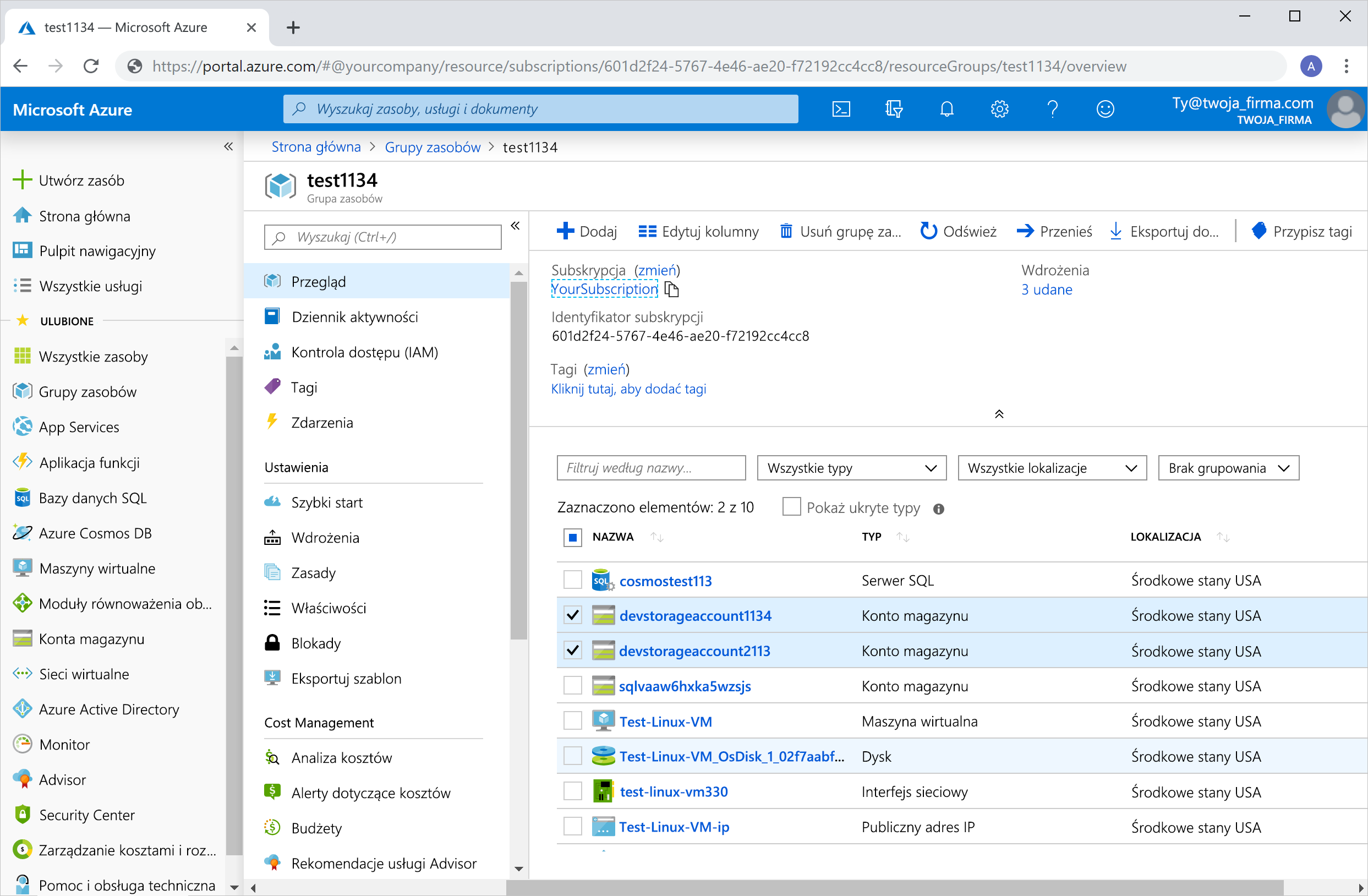
Na górnym pasku menu wybierz pozycję Przypisz tagi. Zostanie wyświetlone okienko Przypisywanie tagów .
Wprowadź następujące wartości dla każdego ustawienia:
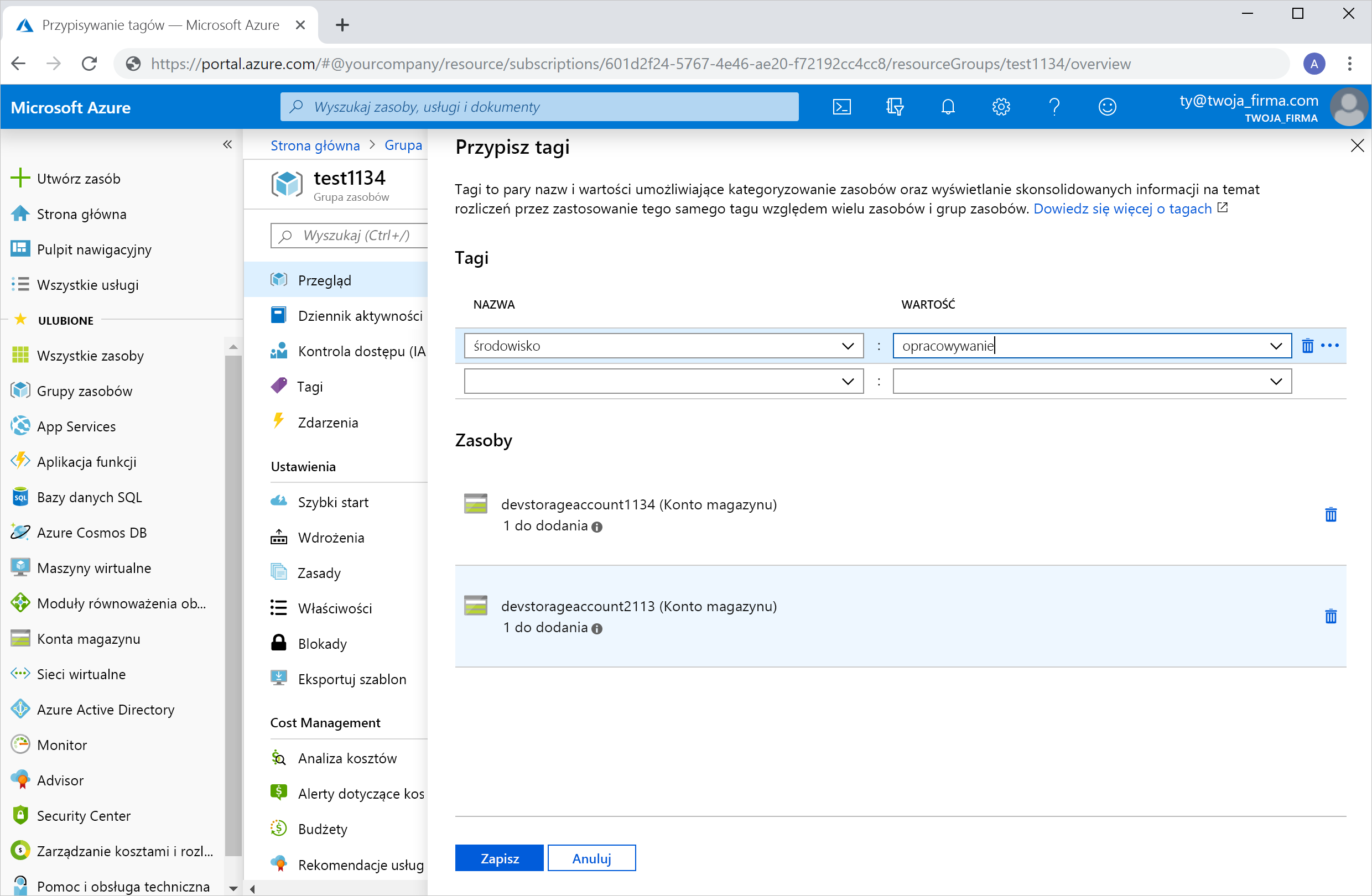
Ustawienie Wartość Nazwisko Środowisko usługi Wartość opracowywanie Wybierz pozycję Zapisz. Zasoby są teraz oznakowane przy użyciu programowania.
Powtórz te kroki, aby przypisać następujący tag do pozostałego zasobu prod .
Ustawienie Wartość Nazwisko Środowisko usługi Wartość produkcja
Filtrowanie i identyfikowanie zasobów programistycznych
Teraz przefiltruj zasoby i znajdź zasoby oznakowane przez programowanie.
W górnej części witryny Azure Portal wyszukaj i wybierz pozycję Tagi.
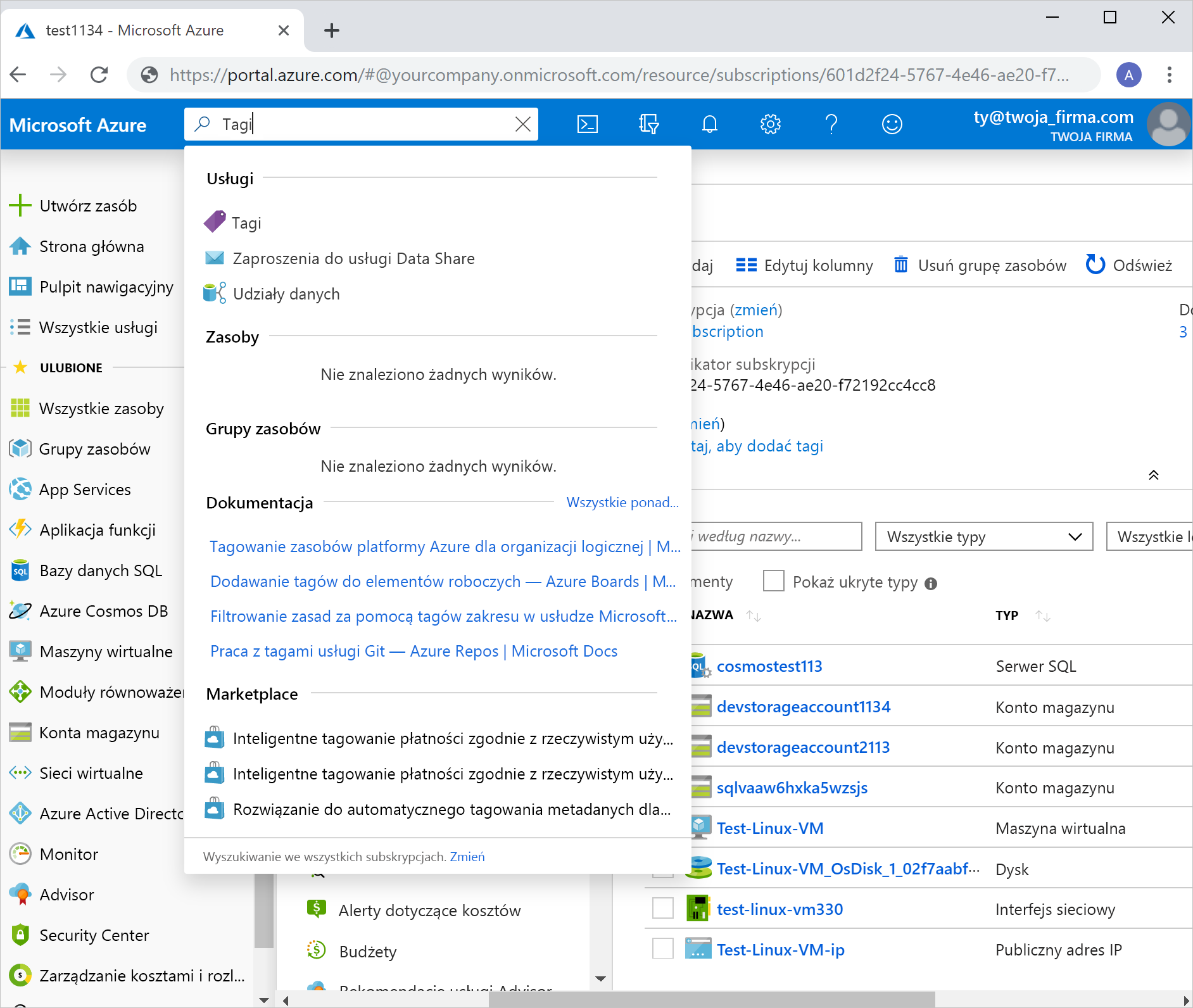
Zostanie wyświetlone okienko Tagi .
Wybierz tag środowisko:produkcja.
Wszystkie oznaczone zasoby programistyczne zostaną wyświetlone w jednym miejscu.
Pozostaw otwarte wystąpienie portalu do późniejszego użycia.